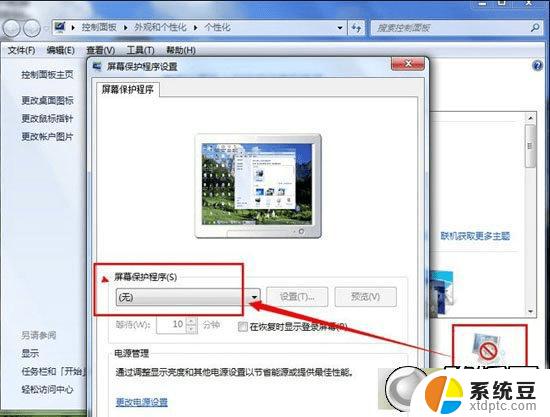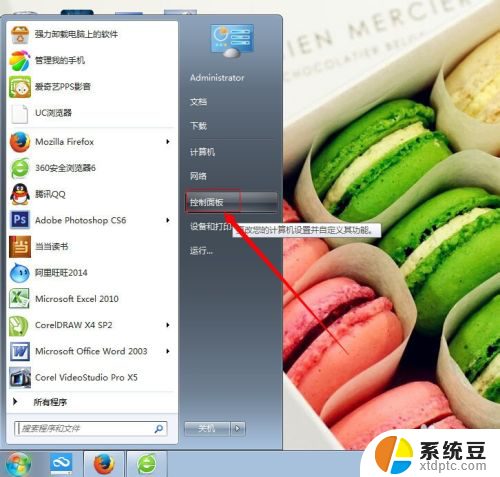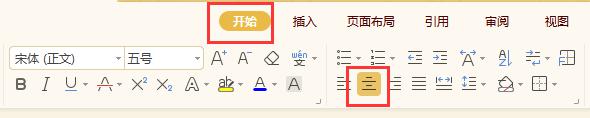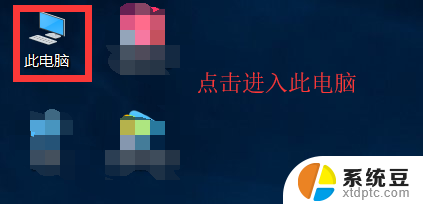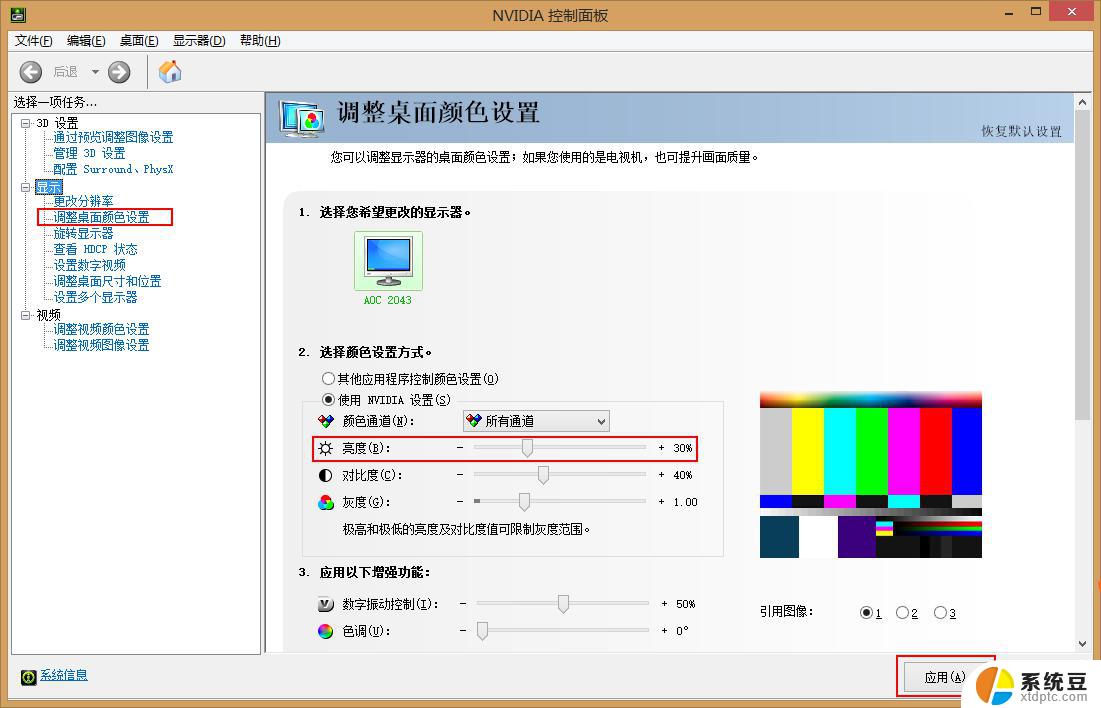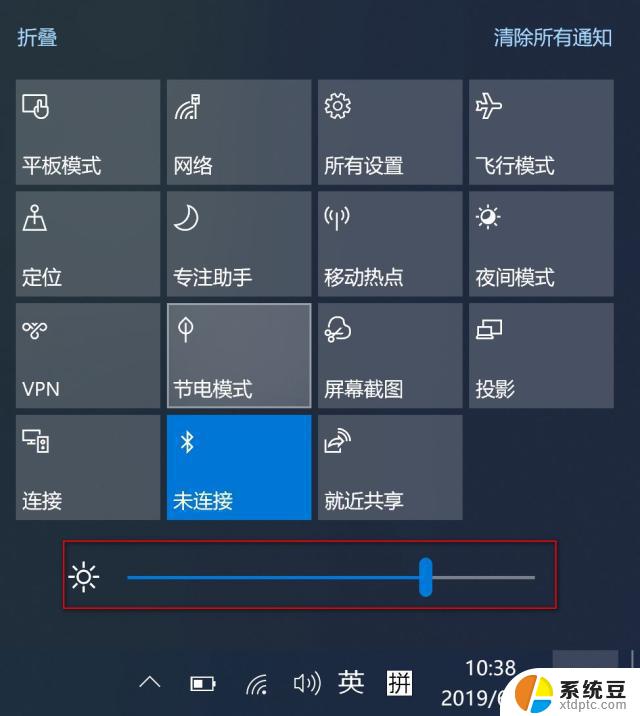怎么保持屏幕不黑屏 电脑屏幕怎么保持持续亮屏
更新时间:2023-11-18 11:06:05作者:xtang
怎么保持屏幕不黑屏,在如今信息爆炸的时代,电脑屏幕已经成为我们工作和娱乐的重要工具,屏幕在使用一段时间后进入黑屏状态,不仅让人感到不便,还可能影响工作效率,如何保持屏幕持续亮屏呢?有没有什么简单的方法可以避免屏幕黑屏的困扰呢?本文将为大家介绍一些实用的方法和技巧,帮助您保持电脑屏幕的持续亮屏状态,提升工作和娱乐的体验。
具体方法:
1.首先我们在电脑桌面上找到开始菜单。
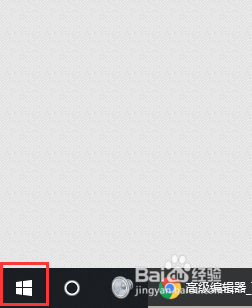
2.在开始菜单右边菜单界面中找到设置按钮。
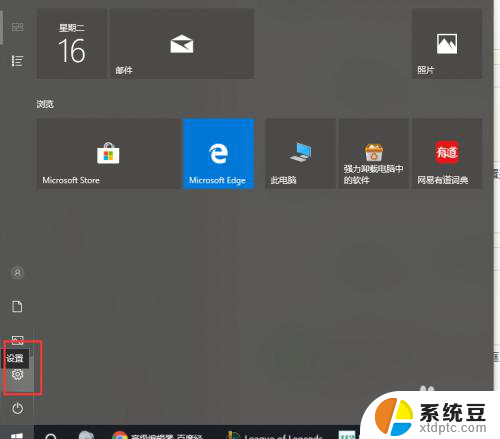
3.打开设置界面后就会弹出一个对话框,我们在对话框的搜索框里输入“更改屏幕保护程序”。
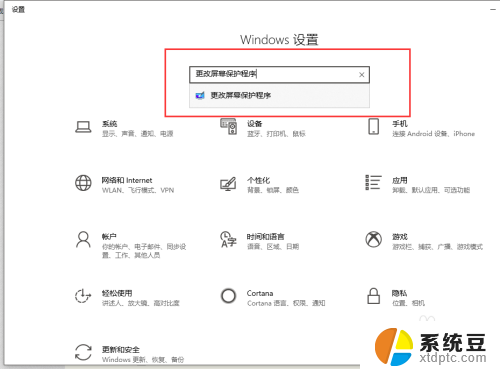
4.搜索完成后就自动弹出 一个对话框,我们在对话框的最下面找到“更改电源设置”。
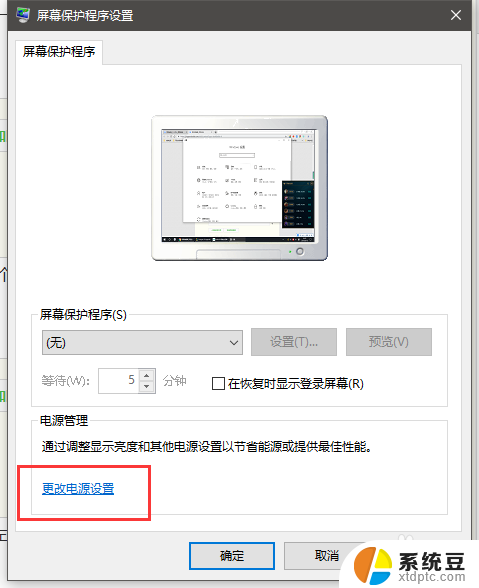
5.进入到电源选项后我们在左边菜单中找到“更改计算机睡眠时间”。
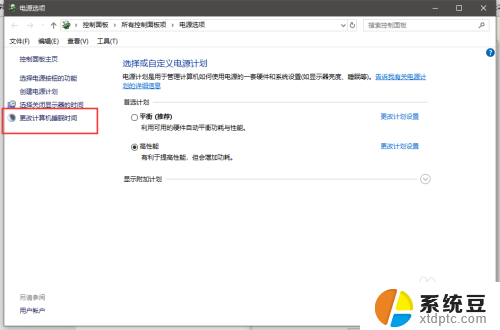
6.进入到计算机睡眠时间管理界面后我们可以根据自己需要的设置关闭 显示器或者是设置计算机多久进入到睡眠状态,如果你都不需要。那么可以吧这两个选项都选择“从不”,这样计算机的屏幕就会一直保持常亮状态。
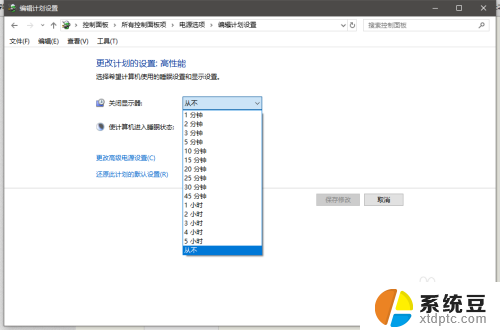
以上就是如何保持屏幕不黑屏的全部内容,如果有不清楚的用户可以参考以上小编的步骤进行操作,希望能对大家有所帮助。